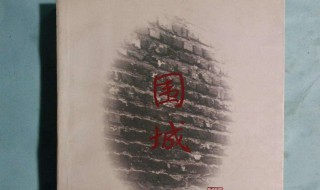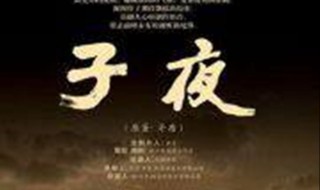压缩文件损坏怎么修复(压缩打包文件怎么操作)
时间:2023-05-06人气:作者:未知

使用RAR工具软件可以把文件解压到指定目录中,从而方便查看和使用下面具体介绍解压到指定目录的操作方法。
第一步:打开准备解压缩的文件所在的文件夹。使用鼠标右键单击压缩文件图标,在弹出的快捷菜单中选择【解压到】菜单项。

第二步:弹出【解压文件】对话框,在红框内输入需要解压的路径,或者直接选择文件夹进行解压。选择完成后点击【立即解压】按钮。

第三步:也可以点击高级选项,解压完成打开目标文件夹、智能消除多余的文件夹、解压后删除源文件、不解压路径、解压每个包到单独的文件夹、保留损坏文件、后台解压等。

大家可以根据自己的实际情况进行操作,可以看到已经将选择的压缩文件解压到指定的目录中,这样即完成解压压缩包到指定的目录的操作。

最新文章

Win7系统可以说现在是最常见的计算机系统之一,但最近,还有一些人使用Win7系统来改变边框颜色,但我不知道如何改变。我们来看看小编。酒吧。Win7更改边框颜色方法1.右键单击桌面的空白区域,在弹出菜
(0)人喜欢2023-05-06
虽然英特尔第12代酷睿集成的锐炬Xe 96,以及AMD锐龙7集成的Radeon 680M核显(集成显卡)性能已经不俗,但要在高分辨率+高画质下流畅驾驭3A级游戏大作,依旧少不了独显(独立显卡)来帮忙。
(0)人喜欢2023-05-06
我们经常会使用Word来撰写一些报告,而其中就有很多图表用来展示数据信息,一份报告可能就有数十个图表,如果我们最后在排版过程中,可以用到今天的技巧生成图表目录。在Word文档插入图表目录,只需要以下两
(0)人喜欢2023-05-06
Tradingview简介Tradingview是一个价格图表和分析软件,提供免费和付费选项,由一群交易员和软件开发商在2011年9月推出。投资者可以通过Tradingview查看各种不同金融市场和资
(0)人喜欢2023-05-06

使用RAR工具软件可以把文件解压到指定目录中,从而方便查看和使用下面具体介绍解压到指定目录的操作方法。第一步:打开准备解压缩的文件所在的文件夹。使用鼠标右键单击压缩文件图标,在弹出的快捷菜单中选择【解
(0)人喜欢2023-05-06
Win7系统可以说现在是最常见的计算机系统之一,但最近,还有一些人使用Win7系统来改变边框颜色,但我不知道如何改变。我们来看看小编。酒吧。Win7更改边框颜色方法1.右键单击桌面的空白区域,在弹出菜
(0)人喜欢2023-05-06
视频文件可以通过premiere调整比特率和视频格式来压缩视频大小。1、打开PR软件,新建一个项目,将视频拖动至PR时间轴中。2、按快捷键Ctr
(0)人喜欢2023-05-06
虽然英特尔第12代酷睿集成的锐炬Xe 96,以及AMD锐龙7集成的Radeon 680M核显(集成显卡)性能已经不俗,但要在高分辨率+高画质下流畅驾驭3A级游戏大作,依旧少不了独显(独立显卡)来帮忙。
(0)人喜欢2023-05-06